Ako zmeniť pozadie v PowerPointe 2019

Naučte sa, ako jednoducho zmeniť pozadie v PowerPointe 2019, aby vaše prezentácie pôsobili pútavo a profesionálne. Získajte tipy na plnú farbu, prechod, obrázky a vzory.
Pre tých z vás, ktorí už poznajú XML v Accesse 2002, si všimnite, že vylepšená podpora XML v Accesse 2003 vám umožňuje zadať transformačné súbory XSL (Extensible Stylesheet Language) pri importovaní údajov z XML alebo exportovaní údajov do XML. Pri importovaní sa transformácia použije na údaje hneď po spustení importu, ešte pred vytvorením novej tabuľky alebo pripojením existujúcej tabuľky.
Pri exporte údajov do XML môžete pri exporte údajov do XML zahrnúť akékoľvek preddefinované filtre alebo poradie zoradenia. Môžete exportovať iba údaje, iba schému alebo oboje. Ak tabuľka obsahuje vyhľadávacie hodnoty uložené v samostatnej databáze, môžete tieto údaje zahrnúť do exportu.
Môžete jednoducho exportovať akúkoľvek tabuľku, dotaz, formulár alebo zostavu do súborov XML z bežnej databázy Accessu (súbor .mdb) alebo projektu Accessu a databázy Microsoft SQL Server (súbor .adp). Keď exportujete formulár alebo zostavu, v skutočnosti exportujete údaje za formulárom alebo zostavou (exportujete údaje zo základnej tabuľky alebo dotazu formulára alebo zostavy). Bez ohľadu na to, aký typ objektu exportujete, postup je rovnaký.
Prvým krokom je kliknúť na tlačidlo Tabuľky, dotazy, formuláre alebo zostavy v zozname Objekty v okne Databáza a vybrať položku, ktorú chcete exportovať zo zoznamu, ktorý sa zobrazí v pravej časti okna. Ak chcete exportovať všetky údaje, ktoré objekt ukladá, stačí kliknúť pravým tlačidlom myši na názov objektu a vybrať možnosť Exportovať z ponuky skratiek. Potom preskočte nasledujúci odsek.
Ak nechcete exportovať celú tabuľku alebo dotaz, musíte exportovať údaje z tabuľky alebo dotazu. Otvorte tabuľku alebo dotaz a potom vykonajte niektorý z nasledujúcich krokov:
Po výbere záznamov vyberte Súbor –> Exportovať z ponuky Prístup.
Otvorí sa dialógové okno Export. Prejdite do priečinka, do ktorého chcete uložiť exportované údaje. Vyberte možnosť XML (*.xml) z rozbaľovacej ponuky Uložiť ako typ, ako je znázornené na obrázku 1.
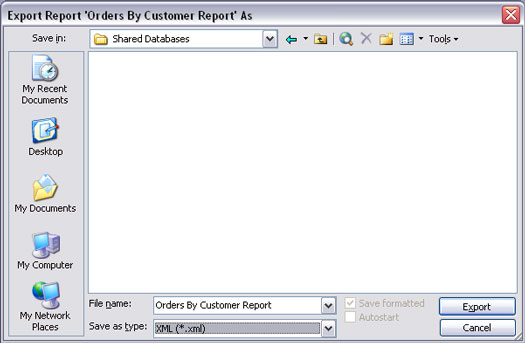
Obrázok 1: Nastavenie dialógového okna Export na export zostavy do XML.
Kliknite na tlačidlo Exportovať (alebo Exportovať všetko) v dialógovom okne a otvorí sa dialógové okno Exportovať XML, ako je znázornené na obrázku 2. Máte na výber export údajov iba do súboru XML, export schémy vašich údajov do formátu XSD (XML Schema Definition ), exportovanie prezentácie vašich údajov do súboru XSL alebo akejkoľvek ich kombinácie.
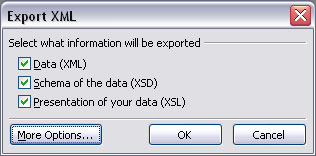
Obrázok 2: Dialógové okno Export XML.
Voliteľne môžete svoj výber ďalej upraviť kliknutím na tlačidlo Ďalšie možnosti. Kliknutím na tlačidlo Ďalšie možnosti sa dialógové okno Export XML rozbalí na . . . zobraziť viac možností! Všimnite si tri karty v hornej časti dialógového okna: Údaje (zobrazené na obrázku 3), Schéma a Prezentácia.
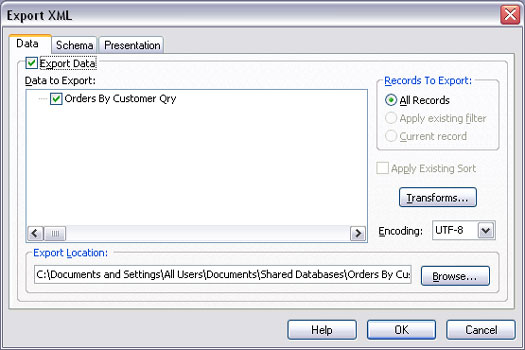
Obrázok 3: Karta Údaje v rozšírenom dialógovom okne Export XML.
Na karte Údaje si môžete vybrať export všetkých záznamov, filtrovaných záznamov alebo aktuálneho záznamu. Môžete sa tiež rozhodnúť použiť poradie zoradenia, ktoré sa momentálne používa na objekt. (Tieto možnosti sú však neaktívne, ak exportujete niečo, na čo sa tieto možnosti nevzťahujú, ako napríklad celý prehľad.)
Ak ste predtým definovali vzťahy medzi tabuľkami v okne Vzťahy v Accesse alebo Databázové diagramy v SQL Serveri, môžete si vybrať, či chcete exportovať aj údaje zo súvisiacich tabuliek. Kliknutím na znamienko + vedľa názvu akejkoľvek tabuľky zobrazíte názov akejkoľvek súvisiacej tabuľky. Ak chcete do exportu zahrnúť údaje tejto tabuľky, vyberte značku začiarknutia, ktorá sa zobrazuje vedľa názvu ľubovoľnej tabuľky.
Tlačidlo Transformácie vám umožňuje vybrať si z ľubovoľných vlastných transformácií XML, ktoré ste napísali alebo získali. Ak exportujete údaje, ktoré sú importované do nejakého ezoterického databázového programu, vlastník tejto databázy vám môže poskytnúť transformačný súbor. Potom môžete kliknúť na tlačidlo Transforms a vybrať daný transformačný súbor. Podobne, ak potrebujete použiť špeciálne kódovanie pre danú ezoterickú databázu, môžete si ho vybrať z rozbaľovacieho zoznamu Kódovanie.
Karta Schema, znázornená na obrázku 4, vám umožňuje vybrať možnosti exportu súboru schémy pre váš objekt. Môžete sa rozhodnúť zahrnúť alebo ignorovať informácie o primárnom kľúči a indexe. Môžete si tiež vybrať, či chcete, aby boli informácie o schéme vložené do údajového dokumentu XML alebo uložené ako samostatný súbor. To, aké možnosti tu zvolíte, závisí od programu, do ktorého sa exportované údaje neskôr importujú.
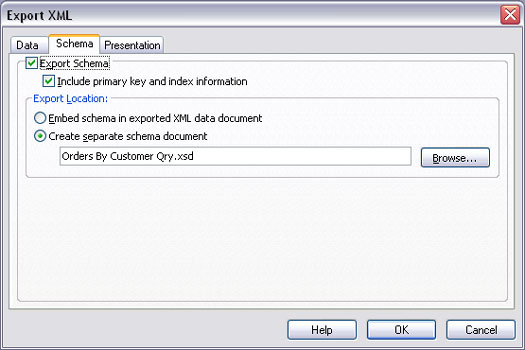
Obrázok 4: Karta Schéma v rozšírenom dialógovom okne Export XML.
Karta Prezentácia zobrazená na obrázku 5 poskytuje možnosti na definovanie súboru XSL. Môžete si vybrať export do klienta (HTML), ktorý môže čítať akýkoľvek webový prehliadač. Ak plánujete umiestniť súbor XSL na webový server, ktorý podporuje Active Server Pages, môžete namiesto toho zvoliť možnosť Server (ASP).
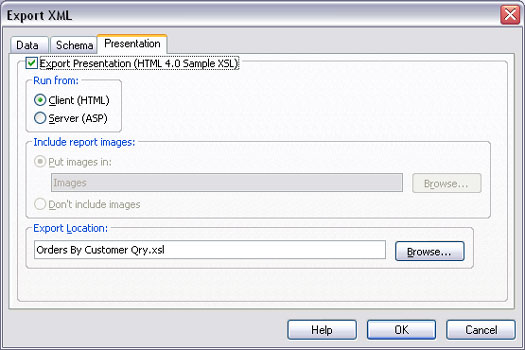
Obrázok 5: Karta Prezentácia v rozšírenom dialógovom okne Export XML.
Ak údaje, ktoré exportujete, obsahujú obrázky, môžete tieto obrázky exportovať alebo ich jednoducho ignorovať. Ak sa rozhodnete zahrnúť obrázky, môžete zadať názov priečinka, v ktorom sú obrázky umiestnené.
Výberom exportu súboru prezentácie sa v skutočnosti vygenerujú dva súbory. Jedným z nich je súbor .xsl, ktorý obsahuje všetok kód XSLT potrebný na definovanie spôsobu prezentácie údajov. Druhý súbor je súbor .htm – relatívne jednoduchá a jednoduchá webová stránka. Táto webová stránka je „snímka“ údajov v momente exportu, nie živé údaje, ktoré sú pripojené k databáze. Súbor .htm sa však otvorí v programe Internet Explorer, aby odhalil skutočné údaje z tabuľky alebo dotazu, nielen množstvo značiek XML a nespracované údaje.
Po dokončení výberu kliknite na tlačidlo OK. Export môže trvať len niekoľko sekúnd v závislosti od množstva exportovaných údajov. Po dokončení sa vrátite do Accessu. V databáze programu Access neuvidíte žiadne zmeny, ale exportované súbory sú v priečinku, ktorý ste určili počas procesu exportu.
Naučte sa, ako jednoducho zmeniť pozadie v PowerPointe 2019, aby vaše prezentácie pôsobili pútavo a profesionálne. Získajte tipy na plnú farbu, prechod, obrázky a vzory.
Excel poskytuje štyri užitočné štatistické funkcie na počítanie buniek v hárku alebo zozname: COUNT, COUNTA, COUNTBLANK a COUNTIF. Pre viac informácií o Excel funkciách, pokračujte.
Objavte efektívne klávesové skratky v Exceli 2013 pre zobrazenie, ktoré vám pomôžu zlepšiť produktivitu. Všetky skratky sú začiatkom s Alt+W.
Naučte sa, ako nastaviť okraje v programe Word 2013 s naším jednoduchým sprievodcom. Tento článok obsahuje užitočné tipy a predvoľby okrajov pre váš projekt.
Excel vám poskytuje niekoľko štatistických funkcií na výpočet priemerov, režimov a mediánov. Pozrite si podrobnosti a príklady ich použitia.
Excel 2016 ponúka niekoľko efektívnych spôsobov, ako opraviť chyby vo vzorcoch. Opravy môžete vykonávať po jednom, spustiť kontrolu chýb a sledovať odkazy na bunky.
V niektorých prípadoch Outlook ukladá e-mailové správy, úlohy a plánované činnosti staršie ako šesť mesiacov do priečinka Archív – špeciálneho priečinka pre zastarané položky. Učte sa, ako efektívne archivovať vaše položky v Outlooku.
Word vám umožňuje robiť rôzne zábavné veci s tabuľkami. Učte sa o vytváraní a formátovaní tabuliek vo Worde 2019. Tabuľky sú skvelé na organizáciu informácií.
V článku sa dozviete, ako umožniť používateľovi vybrať rozsah v Excel VBA pomocou dialógového okna. Získajte praktické tipy a príklady na zlepšenie práce s rozsahom Excel VBA.
Vzorec na výpočet percentuálnej odchýlky v Exceli s funkciou ABS pre správne výsledky aj so zápornými hodnotami.






